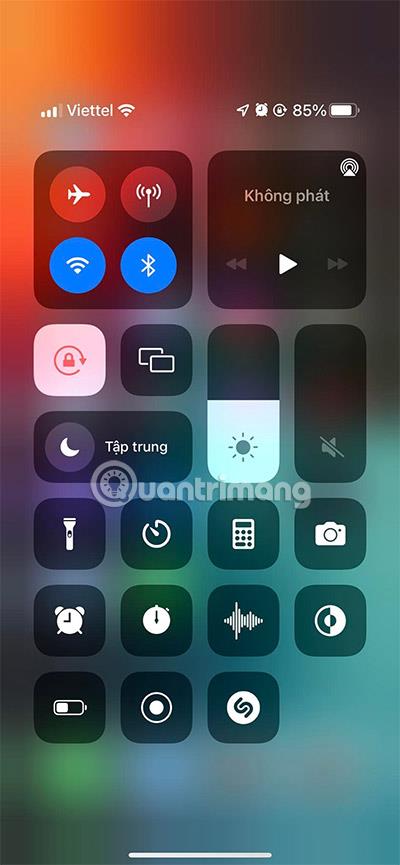Kun pelaat pelejä etkä halua häiritä sinua puheluista tai viestisovelluksista, ostoksista tai vastaavista, voit valita pelitilan.
Apple oli aiemmin jäljessä tässä ongelmassa, mutta sen Focus-tilan ansiosta voit nyt pelata pelejä helposti ilman, että iPhonesi tai iPadisi sovellukset tai puhelut häiritsisi sinua. Jos haluat pelata pelejä ilman häiriöitä iPhonellasi tai iPadillasi, noudata alla olevia ohjeita.
Kuinka ottaa pelitila käyttöön iPhonessa
Vaihe 1: Avaa ensin ohjauskeskus ja pidä Focus painettuna ja valitse sitten Play Game.


Vaihe 2: Voit lisätä ihmisiä, joilla on lupa lähettää tekstiviestejä Sallitut henkilöt -osioon. Valitse myös muut, jotka voivat soittaa sinulle alla olevasta Muut-vaihtoehdosta. Valitse sitten alta Salli, mutta jos et salli ketään, valitse Älä salli, tee sama osiossa, joka käsittelee sovellusten valintaa ilmoitusten sallimiseksi.


Vaihe 3: Kun olet määrittänyt pelitilan, voit valita Ota pelitila käyttöön automaattisesti, jos laitteeseesi on langaton yhteys.


Jos haluat muuttaa tämän pelitilan asetuksia, voit siirtyä kohtaan Asetukset > Tarkennus tai valita kolmen pisteen kuvakkeen pelitilassa .

Mikä on pelitila?
Tarkennustilana voit mukauttaa ilmoitus- ja hälytysasetuksiasi aina, kun pelaat pelejä älypuhelimella. Voit esimerkiksi mykistää kaikki ilmoitukset, sallia vain pelikavereidesi ilmoitukset, hätäilmoitukset tai jotain vastaavaa.
Tämä on tapa välttää häiriötekijöitä, kun rentoudut ja pelaat peliä. Voit myös luoda erilaisia tarkennustiloja muihin toimintoihin, kuten esimerkiksi nukkumiseen, ajamiseen ja harjoitteluun.
Tämän Focus-tilan saamisen edellytyksenä on, että sinulla on oltava laite, jossa on iOS 15 tai uudempi. Tämä kätevä ominaisuus on piilotettu Asetuksissa, mutta Game Focus -tilan luomisen jälkeen voit helposti ottaa sen käyttöön tai poistaa sen käytöstä Ohjauskeskuksessa.
Katso lisää: